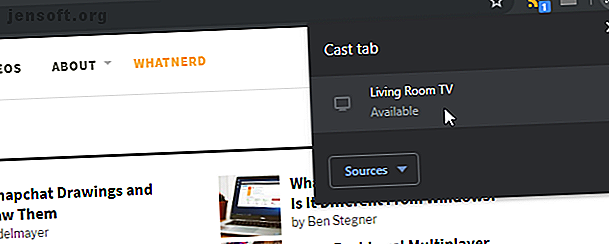
Come utilizzare un Chromecast come secondo monitor del computer
Annuncio pubblicitario
Se hai un nuovo Chromecast lucido. in questo momento ti stai chiedendo cosa può ottenere questo piccolo gadget. Non solo è facile da usare, ma ha molte funzioni utili per semplificarti la vita. Trasmettere il browser Chrome o duplicare il desktop su un altro display è uno dei suoi trucchi di produttività.
Ecco come puoi trasformare la tua TV abilitata per Chromecast in un secondo monitor per computer.
Come trasmettere le schede del browser
Configurare il Chromecast con una TV non è difficile da eseguire, come mostra la guida sopra. Dopo quel passaggio, puoi trasmettere una scheda del browser al televisore Chromecast come se fosse stata spostata su un secondo monitor.
Fare questo è facile su Chrome. Guarda in alto a destra nella finestra del browser e trova quello che sembra un segnale Wi-Fi che irradia verso uno schermo. Fai clic su questo e vedrai tutti i dispositivi che possono trasmettere la tua scheda. Fai clic su quello che desideri e vedrai apparire la scheda sul televisore.

Quando si tratta di Chromecast su Firefox, tuttavia, le cose non sono così semplici. Al momento in cui scrivo, l'unico modo per ottenere la funzionalità Chromecast è tramite un'applicazione di terze parti chiamata fx_cast.
Ma dopo averlo installato e provato, non sembrava più funzionare. Vale la pena tenerlo d'occhio nel caso in cui si evolva nei prossimi mesi.
Come trasmettere l'intero desktop
Il cast del desktop non è intuitivo come il cast di una scheda, ma non è nemmeno difficile.
Come sopra, trova l'icona Chromecast in alto a destra nel browser e fai clic su di essa. Questa volta, tuttavia, non fare clic sullo schermo in cui si desidera eseguire il cast; invece, fai clic su Sorgenti sotto i display.
Quindi, fai clic su Cast Desktop . Una volta selezionato, è quindi possibile fare clic sullo schermo desiderato come al solito.

Se usi più di uno schermo, ti verrà chiesto quale vuoi trasmettere. Chiederà anche se hai intenzione di trasmettere anche l'audio. Scegli le opzioni che ti piacciono, quindi fai clic sul pulsante Condividi .

L'intero schermo verrà trasmesso alla TV tramite Chromecast. Questo cast includerà elementi del sistema operativo come la barra delle applicazioni. Questa utile funzione lo rende una buona opzione per fornire dimostrazioni su come eseguire azioni specifiche.
Tieni presente che stai eseguendo il mirroring del desktop con Chromecast e non lo stai utilizzando per spostare finestre, programmi e applicazioni extra aperti tra desktop e schermo TV
Come trasmettere da un servizio video
A volte vuoi trasmettere un video su una pagina web senza trasmettere l'intera pagina. Ad esempio, se hai intenzione di inserire un video da YouTube tramite il tuo Chromecast, potresti non voler mostrare il resto della pagina, ma solo il video.
In questa situazione, cerca l'icona Chromecast sul lettore video stesso. Potrebbe essere necessario passare il mouse sopra il video con il mouse per visualizzare i controlli. Quindi, cerca l'icona Chromecast e fai clic su di essa se la vedi.

Se non lo vedi, potresti comunque essere in grado di aggirare il problema. Ad esempio, potresti provare a trasmettere la scheda, quindi rendere il video a schermo intero se il lettore ti consente di farlo.
Come trasmettere un file video o musicale locale
Cosa succede se si desidera eseguire il cast di un file multimediale situato sul computer? Per fortuna, anche Chromecast può gestirlo.
Una volta pronto il file, fai clic sull'icona Chromecast in Chrome, quindi fai clic su Sorgenti . Nella casella a discesa che appare, fai clic su Cast File .

Vedrai una finestra pop-up che ti chiede il file. Al momento della scrittura, Chromecast supporta i file .ogm, .webm, .ogv, .mp4, .m4v, .opus, .flac, .webm, .weba, .wav, .ogg, .m4a, .mp3 e .oga . Questo dovrebbe essere più che sufficiente per supportare il file multimediale che vuoi trasmettere!

Come trasmettere da un lettore video
Se sei fortunato, scoprirai che il tuo lettore video preferito supporta Chromecast in modo nativo. App come VLC hanno adottato il dispositivo di streaming di Google, consentendoti di trasmettere immediatamente tutto ciò che stai guardando sulla TV.
Se stai utilizzando una versione recente di VLC, puoi eseguire il cast su Chromecast facendo clic su Riproduzione, quindi passando con il mouse su Renderer .
Il tuo Chromecast dovrebbe apparire nell'elenco dei renderer se è attualmente attivo e in esecuzione. In caso contrario, prova a riavviare la connessione Wi-Fi del tuo computer e riprova.

Se appare, fai clic sul Chromecast. Quindi, apri il video che desideri riprodurre.
È meglio collegarsi al Chromecast prima di riprodurre il video. Durante i test, ho scoperto che se VLC avesse riprodotto un video prima di connettersi a Chromecast, il cast risultante non avrebbe riprodotto l'audio. Questo problema si è risolto immediatamente se abbiamo impostato prima il cast.
Se sei interessato a migliorare ulteriormente VLC, assicurati di leggere le funzionalità top-secret di VLC 7 Funzionalità top secret del VLC Media Player gratuito 7 Le funzionalità top secret del VLC Media Player gratuito VLC dovrebbero essere il tuo lettore multimediale preferito. Lo strumento multipiattaforma ha una borsa piena di funzionalità segrete che puoi usare in questo momento. Leggi di più .
Come trasmettere musica e podcast
È facile supporre che Chromecast sia adatto solo per i video, ma questo non è vero. Alcune app musicali supportano completamente Chromecast, che ti consente di trasformare la tua televisione in un media center musicale. Questa funzione è eccellente se vuoi ascoltare un po 'di musica in casa e avere un buon sistema audio sulla tua TV.
Ad esempio, puoi mettere i tuoi brani Spotify sul tuo Chromecast.
Vai alla pagina della playlist di Spotify. A destra della barra di avanzamento della musica, dovresti vedere uno schermo con un altoparlante di fronte.

Se stai riproducendo musica, sul tuo PC vedrai il tuo dispositivo Chromecast nella finestra popup quando fai clic su questa icona. Fai clic sul tuo dispositivo e Spotify inizierà a giocare sul tuo Chromecast.
Se ti piace ascoltare Spotify su un dispositivo Android, perché non ricaricare troppo Spotify con un'app Android Sovralimenta Spotify con queste 12 app Android Sovralimenta Spotify con queste 12 app Android Queste app rendono Spotify molto meglio! Leggi di più ?
Che dire di Chromecast come un vero secondo monitor?
Potresti chiederti se è possibile utilizzare un Chromecast ed estendere il desktop a una TV come secondo monitor. Cioè, puoi impostare una TV come doppio monitor wireless per il tuo sistema operativo e quindi trascinare finestre e aprire app tra il PC e lo schermo televisivo?
Questo era possibile prima. Una soluzione alternativa ha ingannato Windows nel credere che il Chromecast fosse un secondo monitor. Sfortunatamente, con Windows 10, il trucco non funziona più. Ora, è meglio usare i metodi di casting sopra elencati per ottenere lo stesso effetto di un secondo monitor senza i vantaggi di estendere il display.
Ottieni il massimo dal tuo Chromecast
È facile supporre che Chromecast sia adatto solo per mostrare le schede, ma può fare molto di più. Può visualizzare il tuo desktop, riprodurre file video in streaming e persino agire come un lettore musicale!
Se vuoi estrarre un po 'più di divertimento dal tuo Chromecast, gioca a questi divertenti giochi Chromecast sul tuo telefono o tablet 13 I migliori giochi Chromecast da giocare con un telefono o tablet 13 I migliori giochi Chromecast da giocare con un telefono o tablet Chromecast ha molti dei migliori giochi da giocare sulla TV con il telefono o il tablet. Ecco i migliori giochi Chromecast disponibili su Android e iPhone. Leggi di più .
Ulteriori informazioni su: Chromecast, Google Chrome, monitor multipli, televisione.

